क्या होगा यदि एक अल्पज्ञात iPhone सेटिंग थी जो वास्तव में आपके डिवाइस को गति दे सकती है और आपकी गोपनीयता की रक्षा कर सकती है? वहाँ है और इसे DNS रिज़ॉल्वर कहा जाता है।
यह क्या है और यह कैसे काम करता है यह थोड़ा जटिल है, लेकिन वास्तव में इसे स्थापित करना बेहद आसान है। यहां आपको जानने की जरूरत है।
अंतर्वस्तु
-
DNS रिज़ॉल्वर क्या है?
- डोमेन नाम प्रणाली (डीएनएस)
- डीएनएस रिज़ॉल्वर
- विकल्प क्या हैं?
-
एक नए DNS सर्वर पर कैसे स्विच करें
- संबंधित पोस्ट:
DNS रिज़ॉल्वर क्या है?

यह समझने के लिए कि DNS रिज़ॉल्वर क्या करता है, और यह आपकी मदद कैसे कर सकता है, हमें कुछ चीजों को यथासंभव सर्वोत्तम रूप से समझाने की आवश्यकता होगी।
डोमेन नाम प्रणाली (डीएनएस)
सबसे पहले, DNS डोमेन नेम सिस्टम (DNS) का संक्षिप्त नाम है। और उनके बारे में कोई भी चर्चा वास्तव में तकनीकी, वास्तव में तेज़ होने के लिए बाध्य है।
मूल रूप से, DNS यह है कि कैसे एक डोमेन नाम - जैसे appletoolbox.com - को उस सर्वर पर आईपी पते में अनुवादित किया जाता है जिसमें इसे होस्ट किया जाता है।
कंप्यूटर और सर्वर के पास विशिष्ट आईपी पते होते हैं, जैसे कोई पता या फ़ोन नंबर। लेकिन शुक्र है कि हमें अपनी पसंदीदा साइटों पर जाने के लिए इन पतों को याद रखने की जरूरत नहीं है।
डीएनएस, जो मूल रूप से इंटरनेट की निर्देशिका या "फोनबुक" है, यह सब पृष्ठभूमि में करता है। मूल रूप से, आप एक वेब पता टाइप करते हैं, एंटर दबाते हैं, और DNS स्वचालित रूप से आपको उचित स्थान पर लाता है।
सम्बंधित:
- अपने मैकबुक पर डीएनएस कैश को कैसे फ्लश करें
डीएनएस रिज़ॉल्वर
एक DNS रिज़ॉल्वर, तब, मूल रूप से आपकी क्वेरी - एक डोमेन नाम - लेने और जो आप खोज रहे हैं उसे हल करने के लिए जिम्मेदार प्रणाली है।
दूसरे शब्दों में, यह उस डोमेन नाम को एक मूर्त आईपी पते में बदल देता है। आमतौर पर, DNS रिज़ॉल्वर सर्वर आपके इंटरनेट सेवा प्रदाता (ISP) से जुड़ा होता है।
लेकिन सभी DNS सर्वर समान रूप से नहीं बनाए जाते हैं। उनके स्वामित्व वाली इकाई के आधार पर, उनकी गोपनीयता प्रथाएं बेतहाशा भिन्न हो सकती हैं। यह विशेष रूप से चिंताजनक है क्योंकि एक DNS रिज़ॉल्वर मूल रूप से इन संस्थाओं को "देखने" की अनुमति दे सकता है और संभवतः आपके द्वारा देखी गई हर एक वेबसाइट को लॉग इन कर सकता है।
शुक्र है, आप अपनी डिफ़ॉल्ट DNS सेवा से नहीं जुड़े हैं। और एक अतिरिक्त बोनस के रूप में, कुछ तृतीय-पक्ष DNS रिज़ॉल्वर वास्तव में तेज़ गति और तेज़ रिज़ॉल्यूशन का दावा करते हैं।
विकल्प क्या हैं?

आज कई तरह के मुफ्त डीएनएस रिज़ॉल्वर उपलब्ध हैं और उनमें से प्रत्येक के अलग-अलग लाभ हैं। लेकिन, अंत में, वे संभवतः आपके द्वारा उपयोग किए जा रहे डिफ़ॉल्ट DNS से बेहतर हैं।
OpenDNS (208.67.222.222), उदाहरण के लिए, एक निःशुल्क DNS सेवा है जो उपयोगकर्ताओं को दुर्भावनापूर्ण डोमेन को ब्लॉक करने और वयस्क सामग्री को स्वचालित रूप से फ़िल्टर करने देती है। आप OpenDNS के बारे में नीचे दिए गए लिंक पर क्लिक करके पढ़ सकते हैं।
- ओपनडीएनएस
Google की अपनी निःशुल्क DNS सेवा भी है जिसे उचित रूप से Google सार्वजनिक DNS कहा जाता है। यह एक बेहद लोकप्रिय अनफ़िल्टर्ड विकल्प है जो अन्य DNS सेवाओं की तुलना में बेहतर गोपनीयता सुविधाओं का दावा करता है। आप नीचे उस विकल्प के बारे में अधिक जान सकते हैं।
- गूगल सार्वजनिक डीएनएस
हालाँकि, इस लेख के प्रयोजनों के लिए, हम Cloudflare की नई DNS सेवा पर ध्यान केंद्रित करेंगे।
यह अपेक्षाकृत नई सेवा है, क्योंकि इसे अभी कुछ दिन पहले ही लॉन्च किया गया था। लेकिन यह वर्तमान में उपलब्ध सबसे अच्छा हो सकता है।
Cloudflare का DNS सर्वर (1.1.1.1) कभी भी कोई डेटा संग्रहीत नहीं करता है जिसका उपयोग अंतिम उपयोगकर्ता (आपके आईपी पते सहित) की पहचान करने के लिए किया जा सकता है। इसी तरह, यह अपने रिज़ॉल्वर द्वारा एकत्र किए गए किसी भी लॉग को 24 घंटों के भीतर मिटा देता है। यह शायद बिना कहे चला जाता है, लेकिन आपका डेटा भी कभी भी विज्ञापनदाताओं को नहीं बेचा जाएगा या लक्षित विज्ञापन के लिए उपयोग नहीं किया जाएगा।
लेकिन, यकीनन, इसकी सबसे अच्छी विशेषता इसकी गति है। वर्तमान में, Cloudflare शायद सबसे तेज़ उपलब्ध DNS सर्वर है - यह Google के सार्वजनिक DNS को भी मात देता है।
यह विभिन्न कारकों के माध्यम से इस गति को प्राप्त करता है, जिसमें फर्म "अभिनव वितरित कैश" कहता है। किसी भी तरह से, यह आपके लिए एक तेज़ ब्राउज़िंग अनुभव प्रदान करता है।
आप नीचे दिए गए लिंक पर क्लिक करके Cloudflare 1.1.1.1 के बारे में अधिक जान सकते हैं।
- क्लाउडफ्लेयर 1.1.1.1 डीएनएस
IOS 11 के रूप में, Apple ने आपके डिवाइस की DNS सेटिंग्स को जोड़ना और संपादित करना अपेक्षाकृत आसान बना दिया है। यदि आप कम से कम iOS 11 चला रहे हैं, तो आप नीचे दिए गए चरणों का उपयोग कर सकते हैं। यदि नहीं, तो आगे "नोट" पर जाएं।
एक नए DNS सर्वर पर कैसे स्विच करें
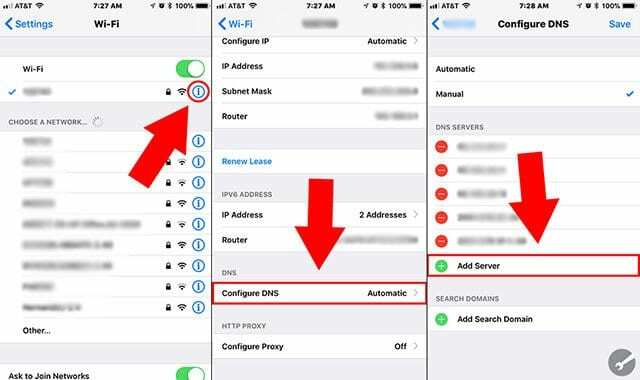
- खोलना समायोजन.
- पर थपथपाना वाई - फाई.
- छोटे पर टैप करें "मैं" आइकन वाई-फ़ाई नेटवर्क के बगल में, जिससे आपका डिवाइस वर्तमान में कनेक्ट है।
- DNS मेनू के अंतर्गत, पर टैप करें डीएनएस कॉन्फ़िगर करें.
- यदि आपने इस सेटिंग के साथ कभी गड़बड़ी नहीं की है, तो संभवतः इसे स्वचालित पर सेट कर दिया जाएगा। पर थपथपाना हाथ से किया हुआ.
- फिर आपको देखना चाहिए a सर्वर जोड़े हरे रंग के प्लस चिह्न के आगे स्क्रीन पर विकल्प पॉप अप होता है। उस पर टैप करें।
- में टाइप करें 1.1.1.1 और पुष्टि करें।
- पर थपथपाना सर्वर जोड़े फिर।
- Cloudflare के बैकअप रिज़ॉल्वर में टाइप करें: 1.0.0.1
- नल सहेजें. वैकल्पिक रूप से, आप पहले से संग्रहीत DNS सर्वर को हटा सकते हैं। इस तरह, Cloudflare का DNS एकमात्र सर्वर होगा जो आपका डिवाइस उपयोग करता है।
ध्यान दें: IOS 10 और पिछले संस्करणों में, आपको मैन्युअल रूप से DNS पते जोड़ने होंगे। नीचे दिए गए चरणों का पालन करें।
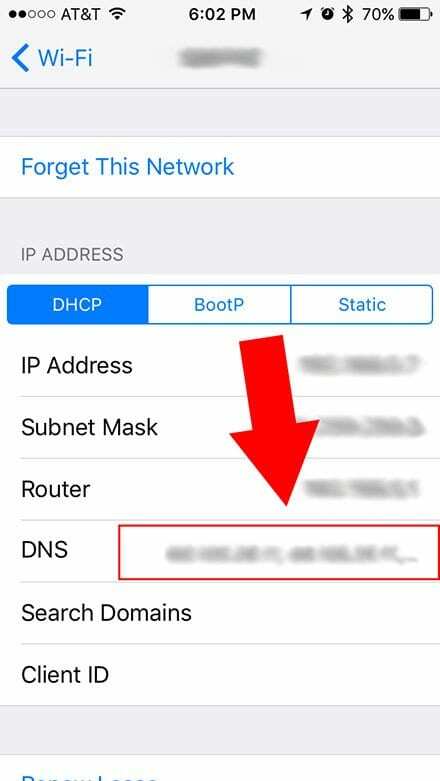
- खोलना समायोजन.
- पर थपथपाना वाई - फाई.
- छोटे पर टैप करें "मैं" आइकन आपके वर्तमान वाई-फाई नेटवर्क के बगल में।
- पर टैप करें पाठ्य से भरा डीएनएस लेबल।
- मारकर मौजूदा DNS सर्वर को हटा दें बैकस्पेस जब तक वे चले गए हैं।
- प्रवेश करना 1.1.1.1 तथा 1.0.0.1 मैदान में।
- पर थपथपाना वाई - फाई पिछले मेनू पर वापस जाने के लिए ऊपरी-बाएँ कोने में। परिवर्तन स्वचालित रूप से सहेजे जाएंगे।
हमें उम्मीद है कि आपको यह लेख मददगार लगा होगा। चूंकि सुरक्षा और गोपनीयता इन दिनों गर्म विषय बन गए हैं, इसलिए हमें लगता है कि DNS को समझना और इसे बदलने में सक्षम होना एक आवश्यक कौशल है। कृपया हमें बताएं कि क्या आपके पास नीचे टिप्पणी में कोई प्रश्न हैं।

माइक सैन डिएगो, कैलिफ़ोर्निया के एक स्वतंत्र पत्रकार हैं।
जबकि वह मुख्य रूप से Apple और उपभोक्ता प्रौद्योगिकी को कवर करता है, उसके पास सार्वजनिक सुरक्षा, स्थानीय सरकार और विभिन्न प्रकाशनों के लिए शिक्षा के बारे में लिखने का पिछला अनुभव है।
उन्होंने लेखक, संपादक और समाचार डिजाइनर सहित पत्रकारिता के क्षेत्र में काफी कुछ पहना है।